Ubuntu 中挂载位于 /dev/sdc1 的固态硬盘,可以按照以下步骤操作:
步骤 1:确认分区信息
首先,确保设备 /dev/sdc1 存在且已正确分区:
sudo fdisk -l /dev/sdc # 查看分区表
lsblk # 确认分区路径和大小步骤 2:创建挂载点
创建一个目录作为挂载点(例如 /mnt/ssd):
sudo mkdir -p /mnt/ssd步骤 3:临时挂载分区
手动挂载分区(重启后失效):
sudo mount /dev/sdc1 /mnt/ssd步骤 4:设置开机自动挂载
-
获取分区的 UUID(推荐)
sudo blkid /dev/sdc1
记下输出的 UUID(例如 UUID=1234-5678)。
2. 编辑 /etc/fstab 文件,也可以vim编辑
sudo nano /etc/fstab在文件末尾添加一行(根据实际文件系统类型调整,如 ext4, ntfs, btrfs):
UUID=你的UUID /mnt/ssd ext4 defaults 0 2保存并退出(Ctrl+O → Enter → Ctrl+X)。
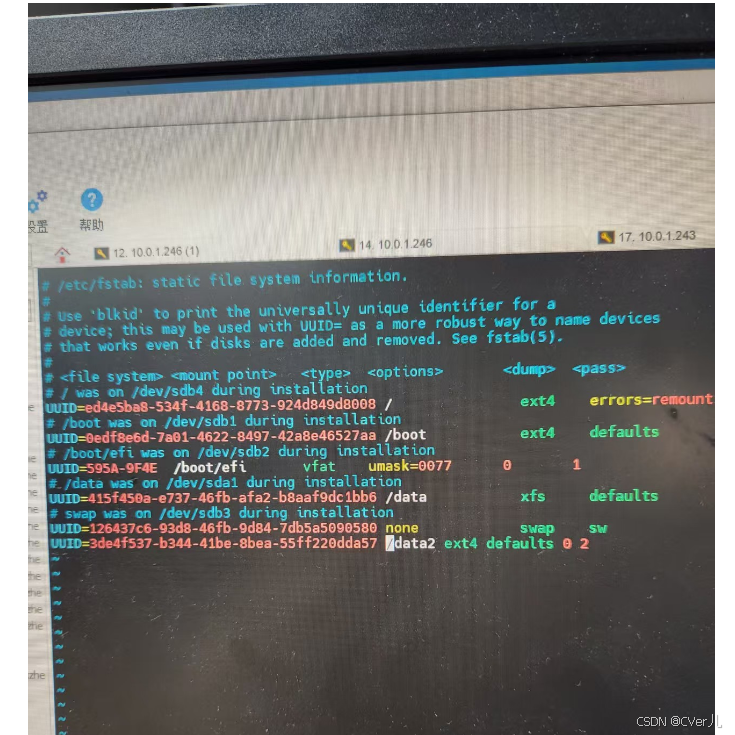
3. 测试并应用配置
sudo mount -a # 测试挂载配置是否正确若无报错,重启后会自动挂载
步骤 5:处理权限问题(可选)
如果挂载后无法读写,可能需要调整权限:
sudo chmod 777 /mnt/ssd # 开放所有权限(测试用,生产环境慎用)或编辑 /etc/fstab,添加 uid 和 gid(针对 NTFS 等文件系统):
UUID=你的UUID /mnt/ssd ntfs defaults,uid=1000,gid=1000 0 2常见问题
-
分区未格式化
如果分区未格式化,需先格式化(注意:会清除数据!):
sudo mkfs.ext4 /dev/sdc1 # 格式化为ext4 -
设备路径变化
建议使用
UUID代替/dev/sdc1,避免因插拔顺序变化导致挂载失败。 -
文件系统不支持
安装对应驱动(如 NTFS 需
ntfs-3g):sudo apt install ntfs-3g
完成以上步骤后,你的固态硬盘应该可以正常挂载并使用。